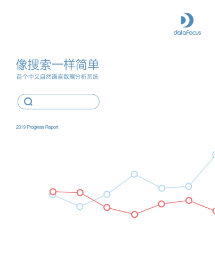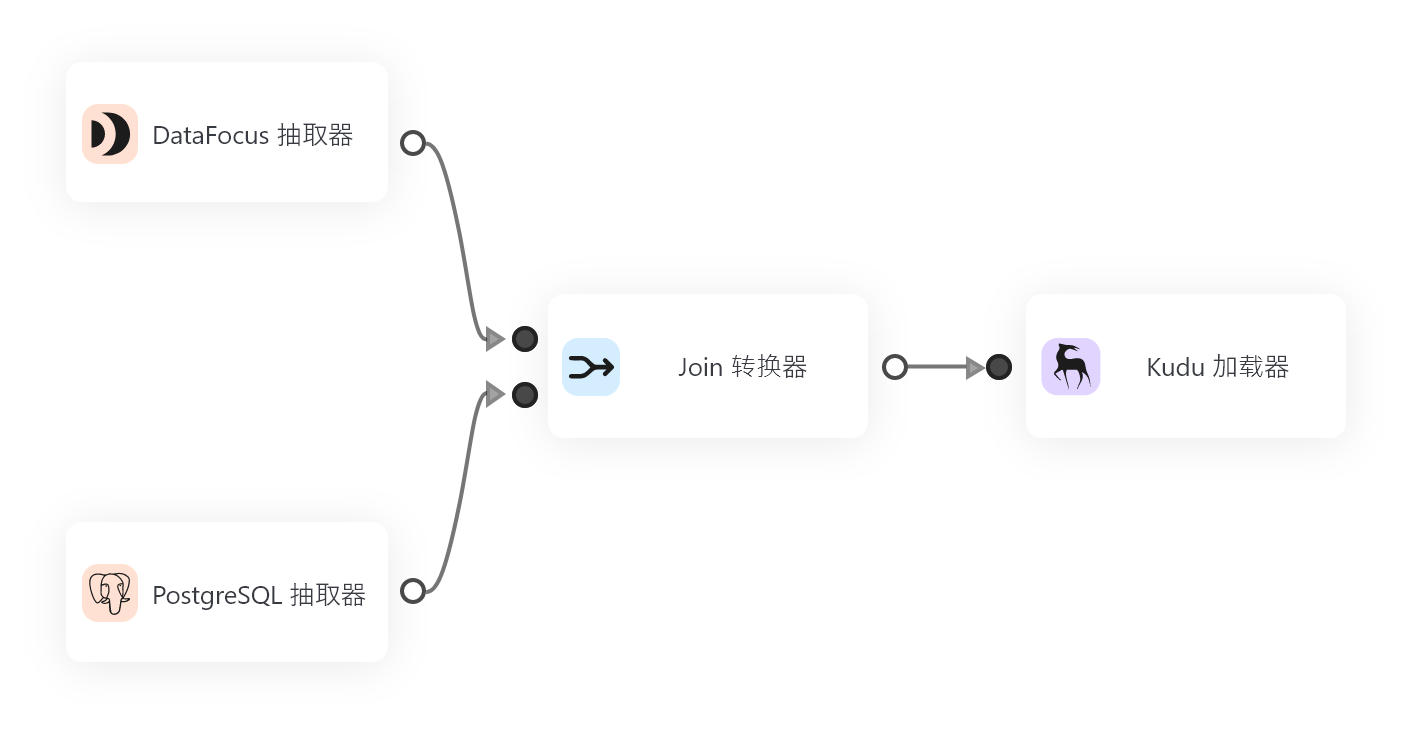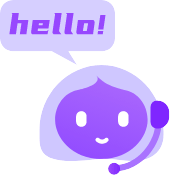常见的数据分析方法有 结构分析、对比分析、平均分析和交叉分析等等。上一篇,我们简单了解了如何使用DataFocus对Excel数据进行结构分析和对比分析,接下来,我们来简单看下对Excel数据进行平均分析和交叉分析的DataFocus系统操作。
导入Excel数据表
数据分析之前,我们需要先将本地Excel数据表导入到DataFocus系统中,大致流程如下:
- 数据表管理模块的“导入表”栏下选择导入本地文件(或资源管理功能模块中点击“创建资源”按钮)。
- 选定“EXCEL”文件类型,并在选择本地文件后点击“上传“。
- 上传成功后的 Excel表配置信息界面,可以选择导入的列、重新命名表名及列名、修改列类型等等,配置完成确认无误后点击“确定”完成上传。
开始数据分析
2.1 平均分析
2.1.1 理论概念
平均分析法是用计算平均数的方法来反映总体在一定时间、地点条件下某一数量特征的一般水平。可用于对同类现象在不同地区、不同行业、不同类型单位等直接的差异程度;也可用于对比某些现象在不同历史时期的变化。利用平均指标对比差异程度会比用总量指标更具说服力,在说明发展趋势和规律方面效果更好。
常用平均指标中的“算术平均数”,即“平均数”、“平均值”。除此之外,平均指标还包括:调和平均数、几何平均数、众数和中位数等。
2.1. 2 系统操作
在DataFocus系统中,可以直接使用文字,即系统关键词进行平均值的计算。
例1:查看2019年各产品在不同区域的平均运输本
则在搜索模块,选择数据源表后,在搜索框内输入列名与关键词:2019 区域 产品名称 运输成本的平均值。
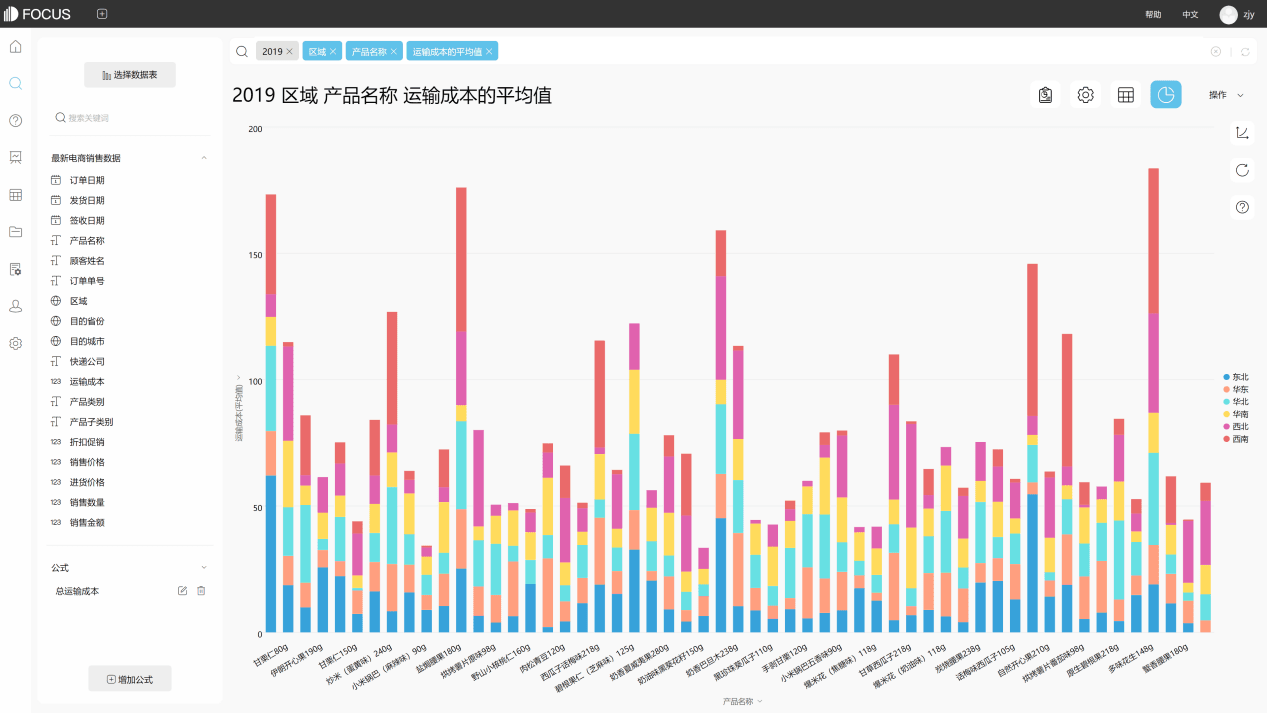
图2. 1 平均分析
例2:查看2019年与玉米相关的产品,每月的平均销售数量变化情况
在搜索框输入列名与关键词:2019 产品名称包含”玉米” 销售数量的平均值 产品名称 每月
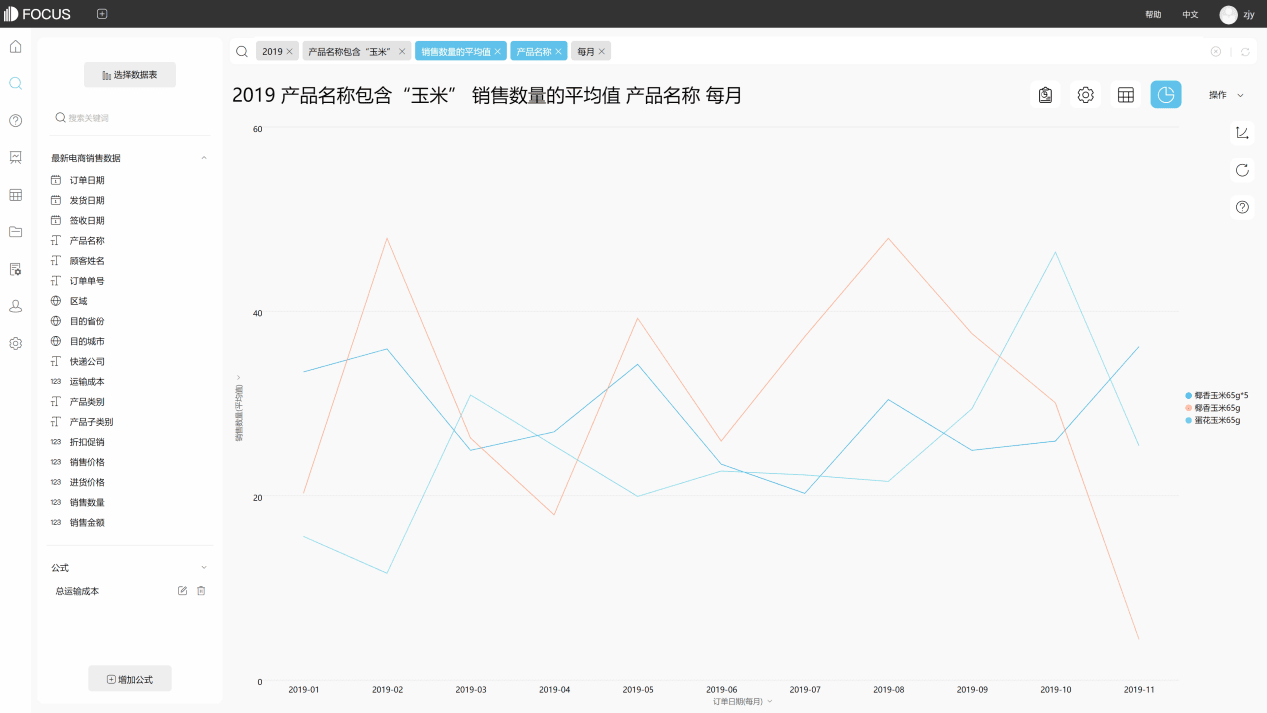
图2. 2 玉米类产品销售情况
2.2 交叉分析
2.2.1 理论概念
交叉分析法,用于分析两个变量(字段)之间的关系,例如:将两个有一定联系的变量及其值交叉排列到一张表格中,形成交叉表,分析表中变量之间的关系。
2.2.2 系统操作
在DataFocus中可以利用数据透视表,通过搜索分析,快速将一维表转换为二维交叉表,直接统计结果
例如:计算各产品在各个月份的销售金额情况
在搜索模块选择数据源表后,于搜索框输入列名及日期关键词“每月”,并在“图形转换”中选择数据透视表,可以拖动列的位置,以完成想要的图表样式制作。
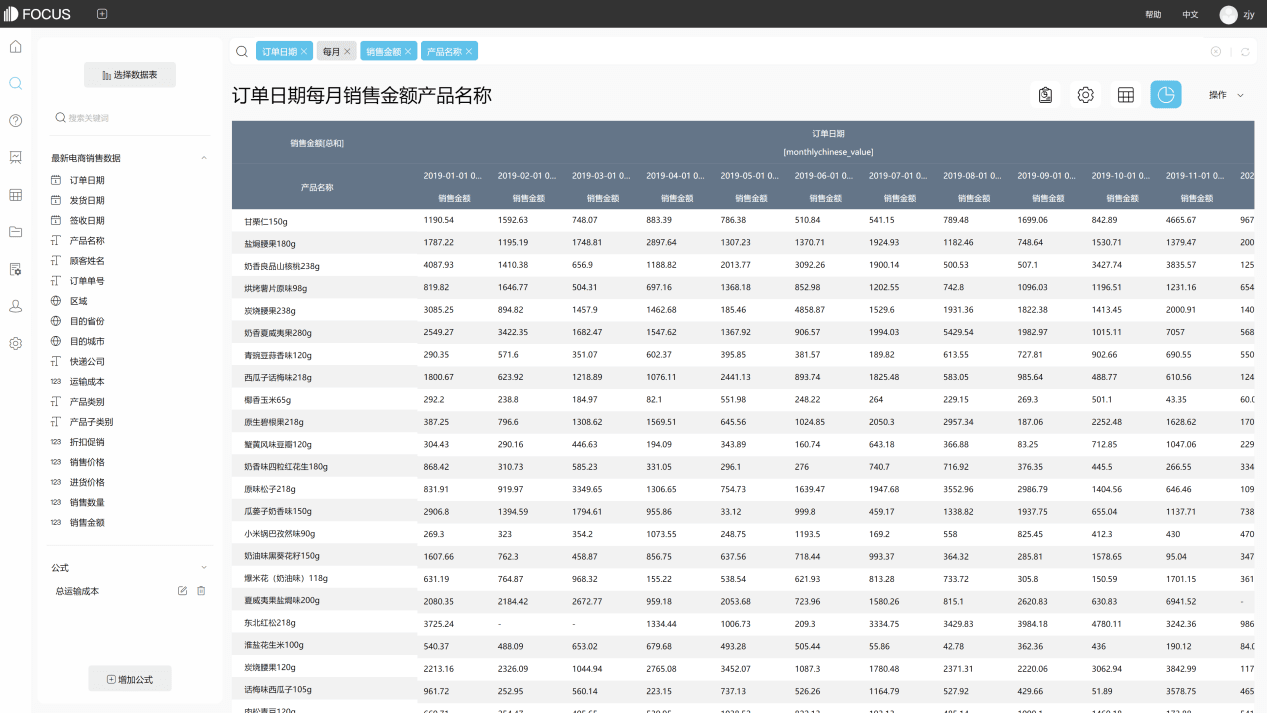
图2. 3 交叉分析
若觉得日期列显示不够直观,可以点击左下角的“增加公式”,取日期数据制作公式列并用于搜索分析。
例如:查看数据表中,每年各产品的销售数量情况。
制作公式列 年份:year(订单日期),再在搜索框中输入源表中列与公式列名,并制成“数据透视表”
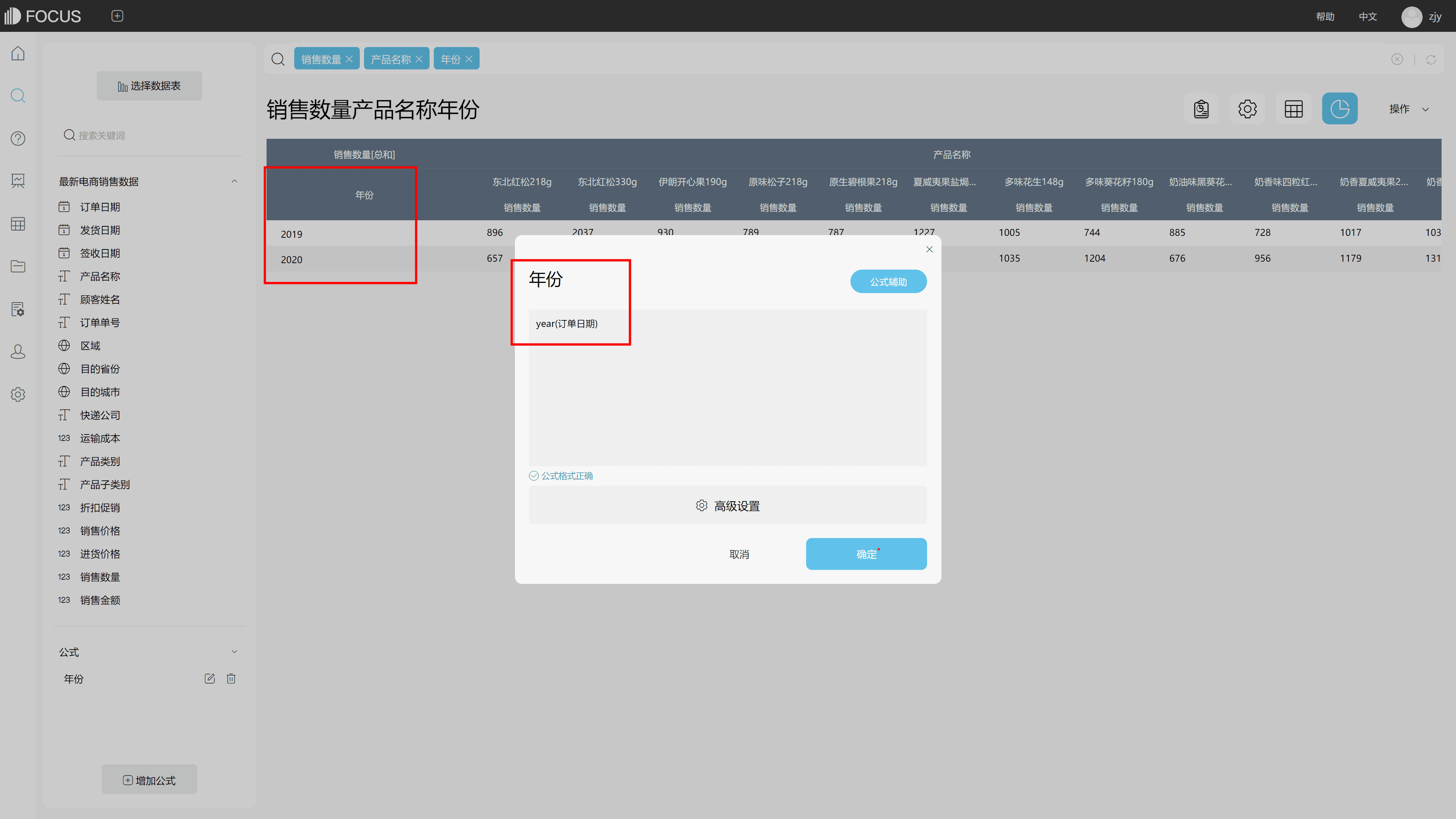
图2. 4 制作公式列
用DataFocus系统对Excel表进行 结构分析、对比分析、平均分析和交叉分析等常见的数据分析方法的使用,就简单介绍到这里,更复杂、多变的分析场景,有待各位去探索、尝试!